Caixa de diálogo Adicionar impressora (Add Printer)
É possível pesquisar por uma impressora a ser gerenciada e registrá-la na lista de impressoras gerenciadas.
Clique no botão Adicionar impressora (Add Printer) na caixa de diálogo Gerenciamento da Impressora (Printer Management) para exibir a caixa de diálogo Adicionar impressora (Add Printer).
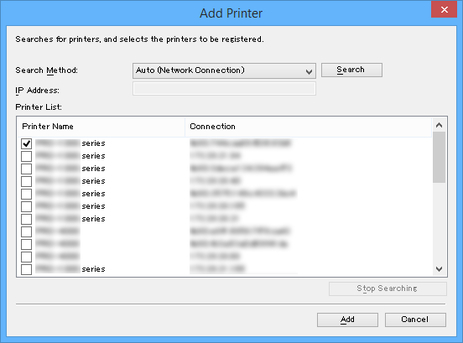
- Método de pesquisa (Search Method)
-
Selecione o método de pesquisa de impressoras.
- Automático (conexão com a rede) (Auto (Network Connection))
-
Pesquisa por impressoras IPv4 e IPv6.
- IPv4
-
Pesquisa pela especificação do endereço IPv4 IP em Endereço IP (IP Address).
- IPv6
-
Pesquisa pela especificação do endereço IPv6 IP em Endereço IP (IP Address).
- USB
-
Pesquisa por impressoras conectadas via USB.
- Endereço IP (IP Address)
-
Quando IPv4 ou IPv6 for selecionado em Método de pesquisa (Search Method), insira o endereço IP da impressora a ser pesquisada.
- Botão Procurar (Search)
-
Inicia a pesquisa pela impressora utilizando o método de pesquisa selecionado.
- Lista de impressoras (Printer List)
-
O resultado da pesquisa de impressoras é exibido.
- Nome da impressora (Printer Name)
-
Os nomes do modelo das impressoras encontradas são exibidos.
-
Para registrar uma impressora, marque a caixa de seleção ao lado do nome do modelo.
- Conectar a (Connection)
-
Exibe o endereço IP de impressoras conectadas por rede e o nome da porta de conexão das impressoras conectadas via USB.
- Botão Parar busca (Stop Searching)
-
Clique para parar a pesquisa.
- Botão Adicionar (Add)
-
Quando a caixa de seleção está marcada, a impressora é registrada nas impressoras gerenciadas, e a caixa de diálogo Adicionar impressora (Add Printer) é fechada.

